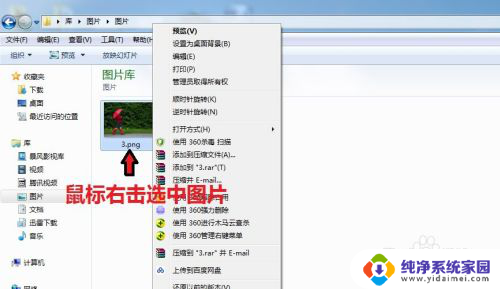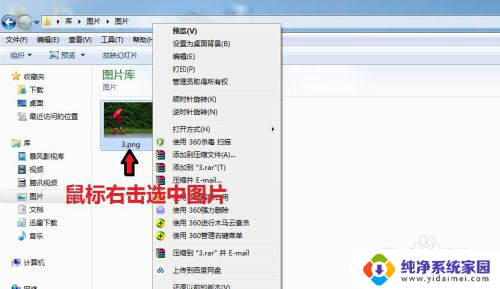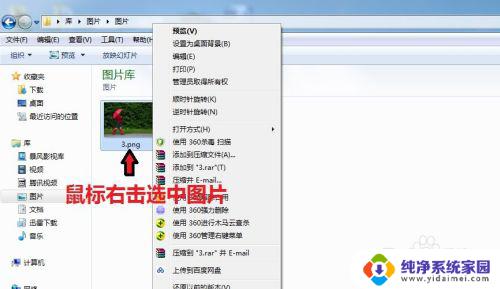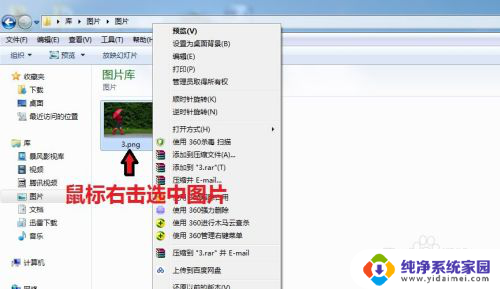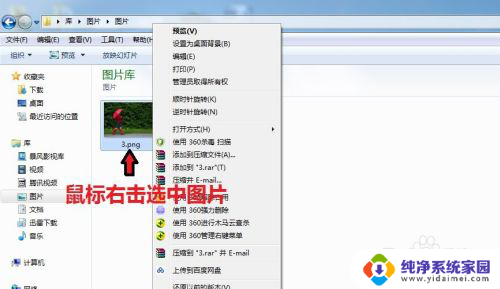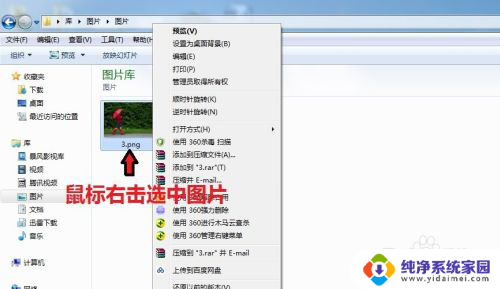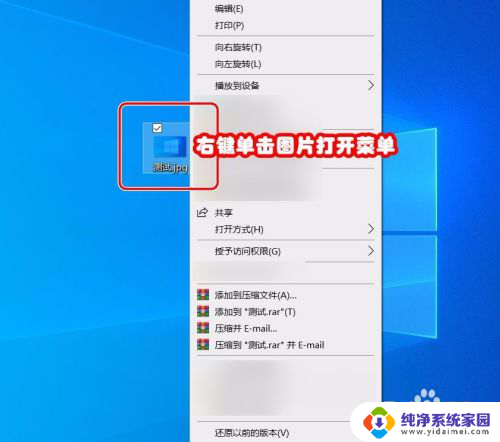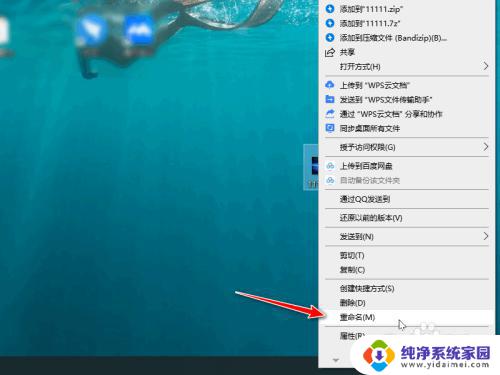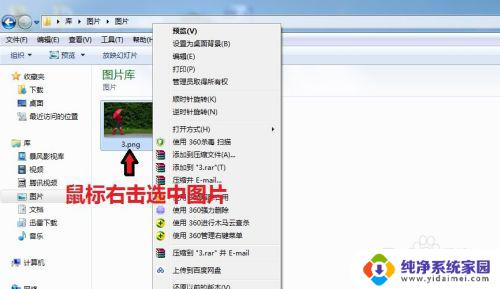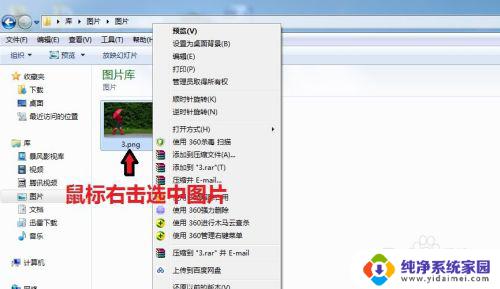电脑如何把照片改成jpg格式 jpg格式图片怎么修改
更新时间:2024-06-07 08:55:02作者:jiang
在日常生活中,我们经常会遇到需要将照片转换成jpg格式或者修改jpg格式的图片的情况,jpg是一种常见的图片格式,它在网络传输和存储中被广泛应用。为了方便编辑和分享照片,我们常常需要将照片转换成jpg格式或对jpg格式的图片进行修改。接下来我们将介绍如何使用电脑来把照片改成jpg格式以及如何进行jpg格式图片的修改。
具体步骤:
1.电脑打开图片所在的文件夹,鼠标右键选择图片,出现对话框。
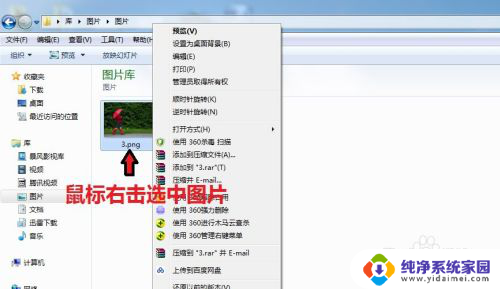
2.在对话框中,点击“打开方式”,选择【画图】
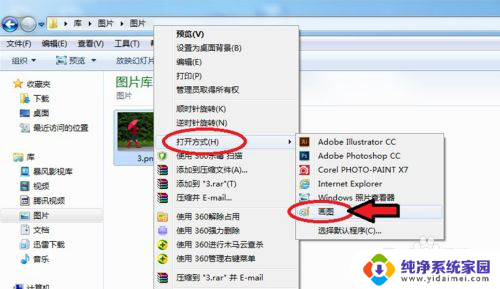
3.图片进入画图工具,点击左上角的图标。

4.出现对话框,点击【另存为】选择“JPEG图片”。

5.出现对话框,保存到刚才的文件夹。命名图片名称,保存类型为“JPEG”,再点击【保存】。
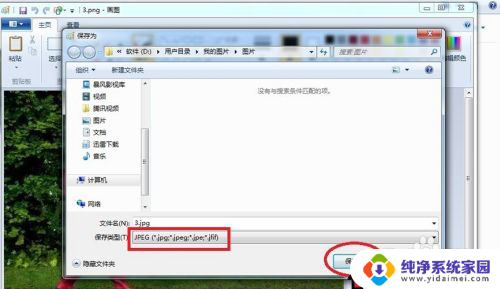
6.出现的对话框,点击【确定】,图片会自动保存为jpg格式。
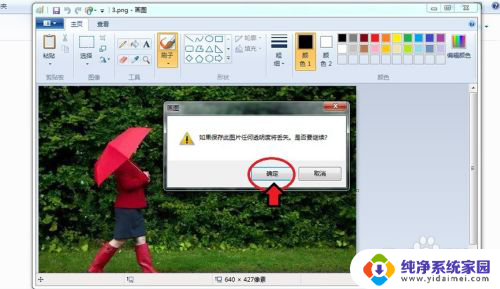
7.保存后,我们可以看到在该文件夹就有jpg格式的图片了。
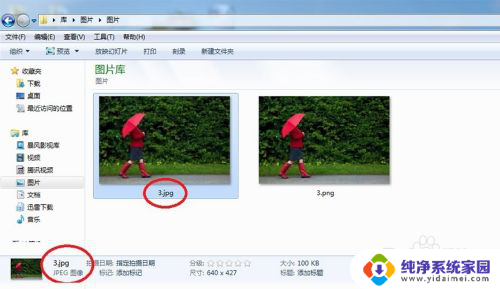
以上是关于如何将照片转换为jpg格式的全部内容,如果您还有疑问,可以按照小编的方法进行操作,希望这能对大家有所帮助。